Users management for admin หลังจากซื้อซอฟแวร์ Autodesk แล้ว สำหรับ Admin ต้องทำยังไง
ตามขั้นตอนง่ายๆ 3 steps ดังนี้







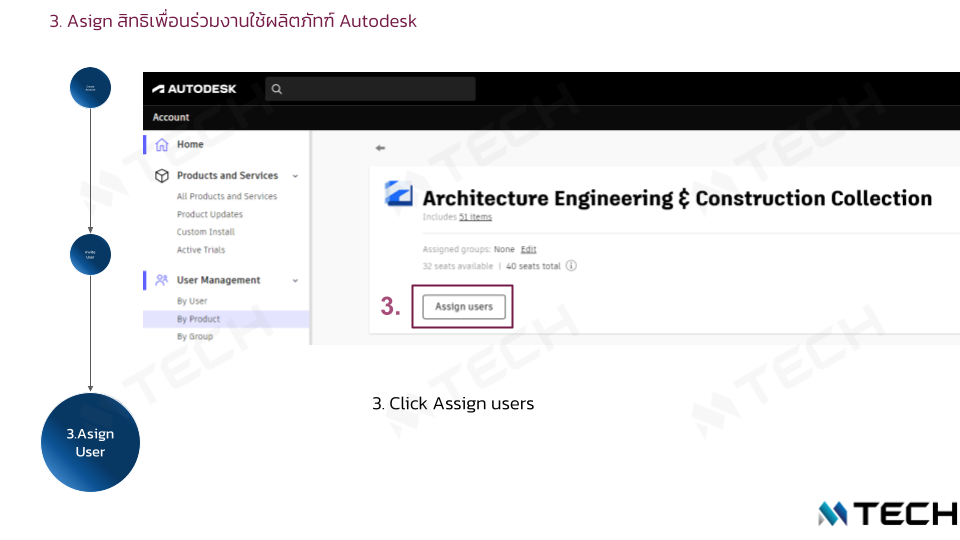


Users management for admin หลังจากซื้อซอฟแวร์ Autodesk แล้ว สำหรับ Admin ต้องทำยังไง
ตามขั้นตอนง่ายๆ 3 steps ดังนี้







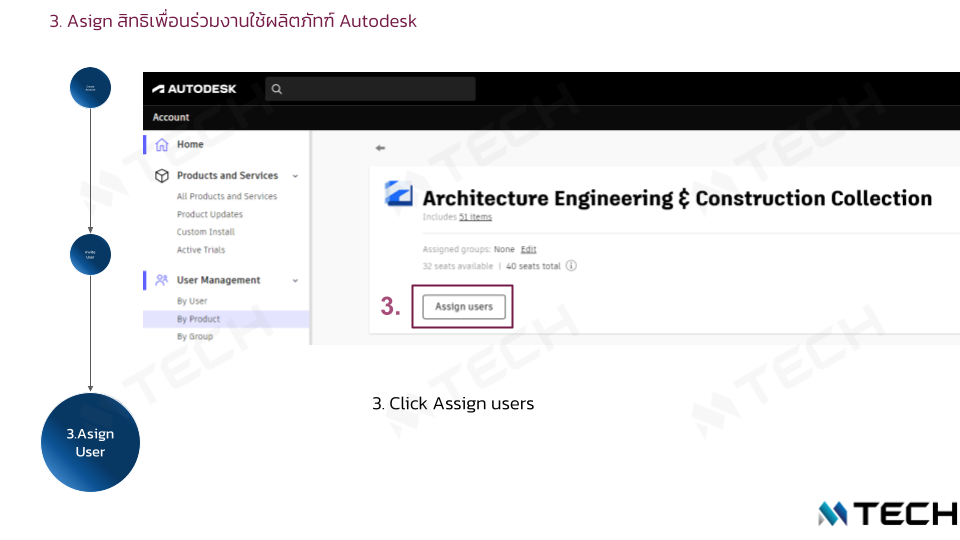



หลังจาก Autodesk 2024 เปิดตัวออกมาได้เปลี่ยนวิธีการ Sign-in เข้าใช้งานโดยผ่าน Web browser ทำให้ลูกค้าหลายคนเริ่มพบปัญหาที่ไม่สามารถ Sign-in ใช้งานได้ เนื่องจาก Web browser ไม่เด้งขึ้นมา
ปัญหานี้เกิดจากความผิดปกติของ Default web browser ที่เรียกใช้งาน Web browser ที่มีปัญหา หรือ ไม่มีการติดตั้งในเครื่อง
วิธีตรวจสอบเบื้องต้น
วิธีเปลี่ยน Default web browser ใน Windows 10
1. กดปุ่ม Windows + S จากนั้นพิม Default apps
2. ในหน้า Default apps ให้เลื่อนหา Web browser อันใดก็ได้ ดังรูป แล้วคลิ๊กขวา

3.เลื่อนหา HTTPS จากนั้นคลิ๊กไอคอนด้านขวา ดังรูป

4.ที่หน้า Select a default app for’HTTPS’ links ให้เลื่อนเปลี่ยน Web browser

5.กลับมาที่โปรแกรมให้กดปุ่ม Restart sign in อีกครั้ง


ซอฟต์แวร์ Autodesk เป็นซอฟต์แวร์การออกแบบและสร้างแบบจำลอง 3 มิติที่ได้รับความนิยมอย่างแพร่หลายทั่วโลก อย่างไรก็ตาม การใช้งานซอฟต์แวร์ Autodesk อาจเกิดปัญหาได้ ซึ่งปัญหาที่ยากที่สุดประการหนึ่งคือปัญหาที่มีความเกี่ยวข้องกับระบบความปลอดภัยของคอมพิวเตอร์
ปัญหาเหล่านี้มักเกิดจากการตั้งค่าที่ไม่ถูกต้องหรือมีข้อขัดแย้งกัน ทำให้ยากต่อการวินิจฉัยและแก้ไข
สาเหตุของปัญหา
ปัญหาที่มีความเกี่ยวข้องกับระบบความปลอดภัยของคอมพิวเตอร์ในซอฟต์แวร์ Autodesk อาจเกิดจากสาเหตุหลายประการ เช่น
วิธีแก้ไข
หากพบปัญหาที่มีความเกี่ยวข้องกับระบบความปลอดภัยของคอมพิวเตอร์ในซอฟต์แวร์ Autodesk ผู้ใช้สามารถแก้ไขได้ดังนี้
วิธีแก้ไขเฉพาะสำหรับปัญหา “ปัญหาที่มีความเกี่ยวข้องกับระบบความปลอดภัยของคอมพิวเตอร์” เกิดจาก Antivirus
หากปัญหาเกิดจาก Antivirus ให้ลองทำดังนี้
วิธีแก้ไขเฉพาะสำหรับปัญหา “ปัญหาที่มีความเกี่ยวข้องกับระบบความปลอดภัยของคอมพิวเตอร์” เกิดจากระบบคัดกรองอินเทอร์เน็ตของบริษัท
หากปัญหาเกิดจากระบบคัดกรองอินเทอร์เน็ตของบริษัท ให้ลองทำดังนี้
วิธีแก้ไขเฉพาะสำหรับปัญหา “ปัญหาที่มีความเกี่ยวข้องกับระบบความปลอดภัยของคอมพิวเตอร์” เกิดจาก Permission
หากปัญหาเกิดจาก Permission ให้ลองทำดังนี้
คำแนะนำสำหรับผู้ใช้ซอฟต์แวร์ Autodesk
ผู้ใช้ซอฟต์แวร์ Autodesk ควรตรวจสอบให้แน่ใจว่าการตั้งค่า Antivirus และระบบคัดกรองอินเทอร์เน็ตของบริษัทไม่ขัดแย้งกับการใช้งานซอฟต์แวร์ Autodesk หากพบปัญหาเกี่ยวกับระบบความปลอดภัยของคอมพิวเตอร์ ควรทำการแก้ไขหรือปิดใช้งานการตั้งค่าเหล่านั้น
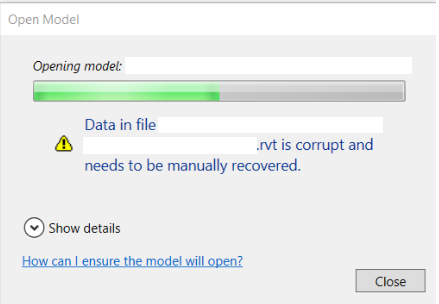
ซอฟต์แวร์ Autodesk เป็นซอฟต์แวร์การออกแบบและสร้างแบบจำลอง 3 มิติที่ได้รับความนิยมอย่างแพร่หลายทั่วโลก อย่างไรก็ตาม การใช้งานซอฟต์แวร์ Autodesk อาจเกิดปัญหาได้ ซึ่งปัญหาที่ใช้เวลาแก้ไขนานที่สุดประการหนึ่งคือ “Failed to open document”
ปัญหา “Failed to open document” เกิดขึ้นเมื่อซอฟต์แวร์ Autodesk ไม่สามารถเปิดไฟล์เอกสารได้ ปัญหานี้อาจเกิดจากสาเหตุหลายประการ เช่น
วิธีแก้ไข
หากพบปัญหา “Failed to open document” ผู้ใช้สามารถแก้ไขได้ดังนี้
วิธีแก้ไขเฉพาะสำหรับปัญหา “Failed to open document” เกิดจากไฟล์เอกสารเสียหาย
หากปัญหา “Failed to open document” เกิดจากไฟล์เอกสารเสียหาย ผู้ใช้สามารถแก้ไขได้ดังนี้
วิธีแก้ไขเฉพาะสำหรับปัญหา “Failed to open document” เกิดจากเวอร์ชันของซอฟต์แวร์ไม่ตรงกัน
หากปัญหา “Failed to open document” เกิดจากเวอร์ชันของซอฟต์แวร์ไม่ตรงกัน ผู้ใช้สามารถแก้ไขได้ดังนี้
วิธีแก้ไขเฉพาะสำหรับปัญหา “Failed to open document” เกิดจากปัญหาเกี่ยวกับระบบความปลอดภัยของคอมพิวเตอร์
หากปัญหา “Failed to open document” เกิดจากปัญหาเกี่ยวกับระบบความปลอดภัยของคอมพิวเตอร์ ผู้ใช้สามารถแก้ไขได้ดังนี้
คำแนะนำสำหรับผู้ใช้ซอฟต์แวร์ Autodesk
ผู้ใช้ซอฟต์แวร์ Autodesk ควรตรวจสอบให้แน่ใจว่าไฟล์เอกสารที่ใช้งานอยู่นั้นไม่มีความเสียหาย และเวอร์ชันของซอฟต์แวร์ตรงกัน หากพบปัญหาเกี่ยวกับระบบความปลอดภัยของคอมพิวเตอร์ ควรทำการแก้ไขหรือปิดใช้งานการตั้งค่าเหล่านั้น
Source : “This operation could not be completed. Please try again” when opening a cloud model in Revit (autodesk.com)

ซอฟต์แวร์ Autodesk เป็นซอฟต์แวร์การออกแบบและสร้างแบบจำลอง 3 มิติที่ได้รับความนิยมอย่างแพร่หลายทั่วโลก อย่างไรก็ตาม การใช้งานซอฟต์แวร์ Autodesk อาจเกิดปัญหาได้ ซึ่งปัญหาที่พบบ่อยที่สุดประการหนึ่งคือ “License checkout timed out”
ปัญหา “License checkout timed out” เกิดขึ้นเมื่อซอฟต์แวร์ Autodesk ไม่สามารถตรวจสอบสิทธิ์การใช้งานกับ Autodesk Licensing Service ได้ทันเวลา ส่งผลให้ซอฟต์แวร์ไม่สามารถเปิดใช้งานได้ ปัญหานี้อาจเกิดจากสาเหตุหลายประการ เช่น
วิธีแก้ไข
หากพบปัญหา “License checkout timed out” ผู้ใช้สามารถแก้ไขได้ดังนี้
วิธีแก้ไขเฉพาะสำหรับปัญหา “License checkout timed out” เกิดจาก Autodesk Desktop Licensing Service
หากปัญหา “License checkout timed out” เกิดจาก Autodesk Desktop Licensing Service ผู้ใช้สามารถแก้ไขได้ดังนี้
คำแนะนำสำหรับผู้ใช้ซอฟต์แวร์ Autodesk
ผู้ใช้ซอฟต์แวร์ Autodesk ควรตรวจสอบให้แน่ใจว่า Autodesk Desktop Licensing Service ทำงานอย่างถูกต้องอยู่เสมอ หากพบปัญหาเกี่ยวกับ Autodesk Desktop Licensing Service ผู้ใช้สามารถแก้ไขได้ด้วยตัวเองตามคำแนะนำข้างต้น หากไม่สามารถแก้ไขปัญหาได้ แนะนำให้ติดต่อฝ่ายสนับสนุนของ Autodesk เพื่อขอความช่วยเหลือ
M Technologies (Thailand) Ltd,.: ตัวแทนจำหน่ายสินค้า Autodesk อย่างเป็นทางการ ระดับ Gold Partner เรามีความเชี่ยวชาญในด้านการขายและการบริการหลังการขาย ระดับมืออาชีพ และเรายังให้บริการที่ปรึกษา ด้าน BIM โดยทีมผู้เชี่ยวชาญ.MTECH Training Center : ศูนย์ฝึกอบรมอย่างเป็นทางการที่ได้มาตรฐาน และสอนโดยผู้เชี่ยวชาญที่มีประสบการณ์สูงContact us : 086 545 6844 (คุณอัท)Website : www.mtechthailand.com.#Mtech#TrainingCenter#Autodesk#BIM#Revit#navisworks#AutoCAD
M Technologies (Thailand) Ltd,.: ตัวแทนจำหน่ายสินค้า Autodesk อย่างเป็นทางการ ระดับ Gold Partner เรามีความเชี่ยวชาญในด้านการขายและการบริการหลังการขาย ระดับมืออาชีพ และเรายังให้บริการที่ปรึกษา ด้าน BIM โดยทีมผู้เชี่ยวชาญ.MTECH Training Center : ศูนย์ฝึกอบรมอย่างเป็นทางการที่ได้มาตรฐาน และสอนโดยผู้เชี่ยวชาญที่มีประสบการณ์สูงContact us : 086 545 6844 (คุณอัท)Website : www.mtechthailand.com.#Mtech#TrainingCenter#Autodesk#BIM#Revit#navisworks#AutoCAD
M Technologies (Thailand) Ltd,.: ตัวแทนจำหน่ายสินค้า Autodesk อย่างเป็นทางการ ระดับ Gold Partner เรามีความเชี่ยวชาญในด้านการขายและการบริการหลังการขาย ระดับมืออาชีพ และเรายังให้บริการที่ปรึกษา ด้าน BIM โดยทีมผู้เชี่ยวชาญ.MTECH Training Center : ศูนย์ฝึกอบรมอย่างเป็นทางการที่ได้มาตรฐาน และสอนโดยผู้เชี่ยวชาญที่มีประสบการณ์สูงContact us : 086 545 6844 (คุณอัท)Website : www.mtechthailand.com.#Mtech#TrainingCenter#Autodesk#BIM#Revit#navisworks#AutoCAD